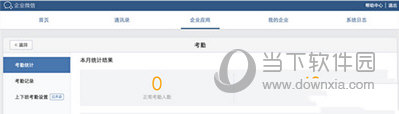百度输入法自定义词库怎么导入 百度输入法词库导入方法
如何将自定义词库导入百度输入法
百度输入法用户是否曾遇到这样的情况:需要频繁输入的特定词语不在候选框中,每次都需花费大量时间查找?今天,我们将为您详细讲解如何将自定义短语或词库导入百度输入法。
步骤一:创建词库文件
您需要创建一个文本文档,并将您希望导入的词语逐行输入进去,然后保存该文件。(请确保每个词语独占一行)。
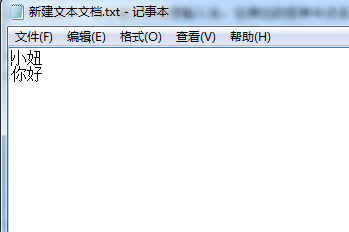
步骤二:切换输入法并进入设置
接下来,请切换至百度输入法,右击输入法皮肤,在弹出的功能下拉菜单中选择“设置属性”。
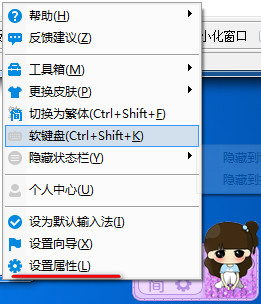
步骤三:选择词库设置
在“属性设置”界面中,找到并点击“词库设置”,然后选择“批量造词”。
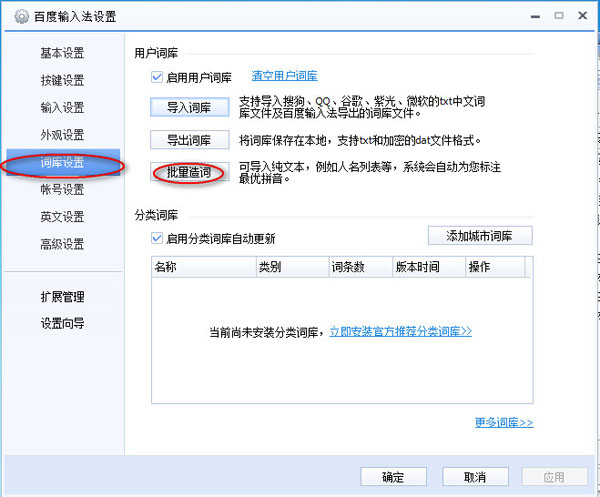
步骤四:导入词库文件
在“批量造词”对话框中,选择“从txt文件中导入”,然后选择您之前创建的文本文档进行导入。
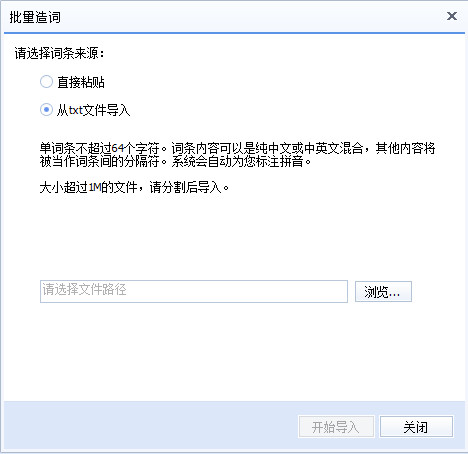
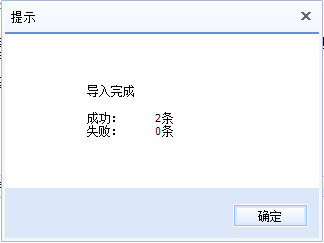
步骤五:完成导入
完成以上步骤后,您的自定义词库就已经成功导入到百度输入法中,现在您可以开始使用这些新添加的词语进行输入了。
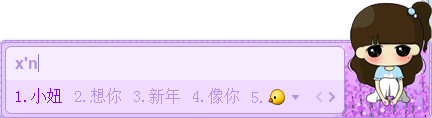
版权声明:以上内容作者已申请原创保护,未经允许不得转载,侵权必究!授权事宜、对本内容有异议或投诉,敬请联系网站管理员,我们将尽快回复您,谢谢合作!